Как активировать и загрузить надстройку Solver в Microsoft Excel, если она не работает
В Надстройка решателя за Майкрософт Эксель является одним из самых важных, поэтому мы можем понять разочарование, когда пользователи не могут заставить его работать так, как они надеются. В более старых версиях Excel люди устанавливали Solver вручную, но с более новой версией программы это уже не так.
Не так давно мы видели пользователей, которые обновили старые версии Excel до Office 365, жалуясь, что у них нет возможности установить Solver. Не волнуйтесь, потому что запускать задачу, переходя в меню «Вставка»> «Надстройки»> «Получить надстройки» и искать «Решатель», устарело.
В новой версии Microsoft Excel Solver включен по умолчанию. Вам нужно только активировать его. Имея это в виду, давайте поговорим об этом еще немного.
Загрузить надстройку Solver в Excel
Когда дело доходит до активации Solver, мы считаем, что это очень простая задача. Продолжайте читать, чтобы узнать, как это сделать.
GTO+ — самый доступный солвер | Обзор программы | Связка с FlopzillaPRO | Покерный софт
1]Как активировать Solver
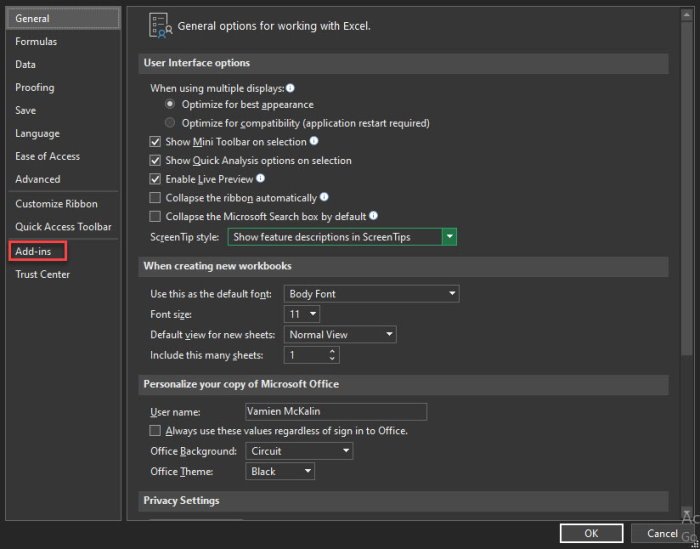
Откройте свой лист Excel, затем перейдите в раздел «Файл», затем «Параметры». Оттуда вам нужно будет перейти в раздел надстроек и щелкнуть поле «Управление».
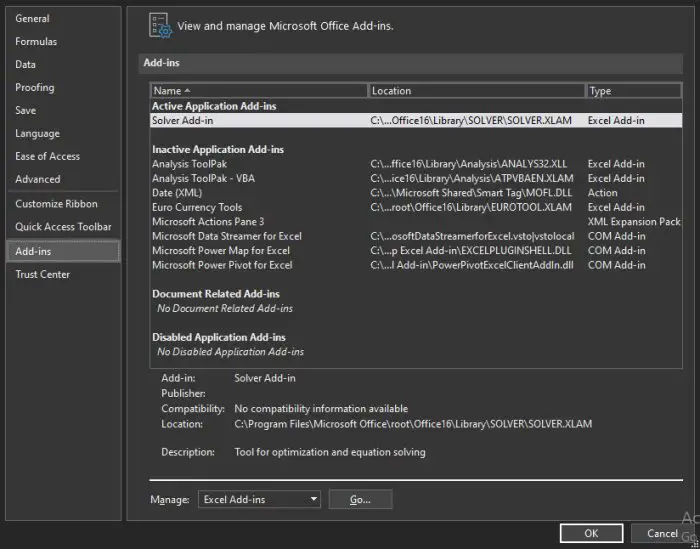
Следующим шагом является выбор надстроек Excel. Теперь вам нужно будет нажать «Перейти», чтобы перейти к следующему разделу.
2]Выберите надстройку Solver.
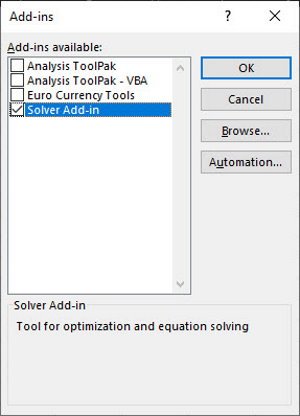
Теперь вы должны увидеть поле с надписью «Доступны надстройки». Просто установите флажок «Надстройка решателя» и нажмите «ОК», чтобы завершить задачу. Теперь, когда решатель загружен, вы можете найти его в группе «Анализ» на вкладке «Данные».
3]Что делать, если Solver не находится в поле «Доступные надстройки»?
В этом случае просто выберите «Обзор», чтобы найти его на своем компьютере. Если вы получите сообщение о том, что надстройка Solver в настоящее время не установлена на вашем компьютере, вам будет предложено. Щелкните Да, чтобы установить его.
Источник: zanz.ru
Солвер: «универсальный решатель» для оптимизации бизнеса


С ростом любого бизнеса неизбежно усложняются его процессы, увеличивается объем информации, на основании которой принимаются управленческие решения. В определенный момент количество факторов, необходимых к учету и контролю, начинает превышать человеческие возможности для принятия оптимального решения. Как следствие, в компаниях задумываются о необходимости ухода от только лишь человеческой экспертизы, все больше отдавая предпочтение применению современных ИТ-решений, которые позволяют избежать неэффективных и трудозатратных операций. Обсудим один из современных подходов к повышению эффективности деятельности с использованием «солверов», или универсальных решателей задач.
Что такое Solver
Что есть солверы и для чего их применяют
Солверы (от англ. to solve — решать) — это программно-аппаратные комплексы (ПАК) для оптимального выбора варианта решения поставленной задачи с использованием приемов комбинаторной математики. В каждом конкретном случае солверы перебирают варианты решения в соответствии с набором условий и выбирают наилучшее. Принцип их работы не зависит от отраслевой специфики. Например, для логистики или транспортной отрасли это могут быть задачи построения оптимальных маршрутов доставки грузов или транспортировки их от распределительного центра к складу. В ритейле солверы применяются для планирования состава и количества сотрудников на смену, определения оптимального набора локаций для мерчандайзеров с учетом географии и объема работ, в пищевой промышленности — для определения состава продукции с учетом доступности сырья или подбора места хранения.
Какие солверы сейчас работают в компаниях
В зависимости от выполняемой задачи в компаниях применяют разные типы солверов. Первый из них — специализированные солверы. Они используются в организациях разного масштаба для решения узконаправленных задач.
Подобные системы дешевле относительно «универсальных» конкурентов, но есть и минус — они могут работать с очень ограниченным набором параметров и только в рамках своей специфики. Один из широко известных примеров таких солверов в России — «Яндекс.Маршрутизация». Второй тип солверов — промышленные или универсальные. Самые известные на мировом рынке — решения от Gurobi и IBM.
На данный момент они занимают примерно 90% рынка промышленных солверов. Есть и другая типология: общедоступные солверы с открытым программным кодом (Open Source) и проприетарные. Open Source-решения также могут быть узкоспециализированными и универсальными. Проприетарные солверы тоже применяются для разных видов задач. Наиболее часто их используют в случаях, когда количество сложных условий колоссально или есть строгое ограничение по времени расчета.
«На специфичных и масштабных задачах бизнеса мы оправданно применяем продукты Gurobi и IBM. Они способны решать разноплановые оптимизационные задачи с огромным количеством переменных и ограничений, используемых в модели», — говорит руководитель направления оптимизации RAMAX Group Максим Храменков, — однако на проектах мы также используем и решения на базе Open Source. Например, в случаях с простыми задачами без требований по скорости расчета».
Связка с технологиями
В целях повышения эффективности оптимизации солверы сегодня при внедрении сочетают с другими технологиями, например с искусственным интеллектом и машинным обучением. Однако такой опыт на текущий момент считается достаточно редким и специфичным.
«В процессе работы над одним из наших проектов солверу были переданы данные о маршрутах предыдущих дней для более быстрого создания начального решения текущего дня с последующей его оптимизацией, — приводит пример Максим,— во-первых, так мы ускорили общий процесс подготовки расчета, а во-вторых, “научили” солвер продвигаться каждый раз дальше в обсчете возможных маршрутов за ограниченное время».
Что многим мешает внедрить солвер?
Несмотря на доказанную эффективность, распространению солверов препятствует ряд факторов. В первую очередь сложности у компаний вызывает наличие большого объема неструктурированных данных, обработка которых зачастую связана с еще не до конца оцифрованными процессами, выполнявшимися ранее вручную, и необходимость взаимодействия решения с большим количеством внутренних информационных систем. Преодолеть эти преграды помогает увеличение внимания в компании к цифровой трансформации. Это неизбежно повлечет за собой качественный скачок в культуре хранения и обработки данных. Как отмечает Максим Храменков, солвер будет эффективен, только если его пользователи понимают объективную картину процесса, подлежащего оптимизации, имеют точные данные и цифры по текущей ситуации.
«Существенно облегчат положение такие меры, как уход от ручного труда, приведение в порядок мастер-данных, использование всеми участниками оптимизируемого процесса одних и тех же источников с жестким контролем за достоверностью, актуальностью и корректностью данных», — дополняет Максим.
Перспективы солверов
Бизнес идет по пути укрупнения, о чем свидетельствует, в частности, стремительное развитие цифровых экосистем («Сбер», «Яндекс», МТС и др.). Ритейлеры превращаются в отраслевых гигантов, проводя поглощение не самых мелких сетей («Лента» и Billa, «Магнит» и «Дикси»). Автоматизация проникает во все участки функционирования предприятий, где залог эффективности — цифровизация.
Такие трендсеттеры, как, например, маркетплейсы Amazon, Aliexpress, постоянно борются за аудиторию. Не последнюю роль в этом играет ценовая борьба, которая невозможна без автоматизации и «оптимизации» своих затрат. Разовая продажа с большой маржой не столь интересна для гигантов рынка. Этот путь, как правило, приводит к потере доверия и интереса со стороны потребителя.
Типичным примером может быть текущая шумиха с внутренним туризмом. Для эффективного существования требуется постоянный поток и множество покупок, пусть и с малой наценкой. Подобная модель может быть с успехом освоена, только если свести к минимуму ручной труд на всех этапах.
Первый шаг на этом пути — адекватная оценка текущей ситуации по конкретному процессу, для которой нужны трекеры по событиям. Они осуществляют мониторинг реальной картины процесса, позволяют построить объективное видение ситуации, выявить участки и ресурсы, которые следует оптимизировать. Яркий тому пример — технология Process Mining. В результате ее применения после оценки и определения «серых зон» компании понимают, где следует прибегнуть к комбинаторной оптимизации. Оптимизация может быть узконаправленной, с применением множества отдельных специализированных солверов (например, для оптимизации места на складе, просчета движений робота-погрузчика и пр.), либо комплексной, с применением единого промышленного солвера с заложенной в архитектуре возможностью решать множество задач отдельными моделями, как это реализуется в CPLEX и Gurobi.
«Компаниям всегда надо помнить о том, что при росте бизнеса будут расти потребности в дополнительных решениях. Если компания привыкла применять сразу несколько узкоспециализированных решений под разные задачи, то на поддержание каждого будет необходимы отдельные ИТ-ресурсы. Цена владения и оптимизации будет неуклонно расти, в том числе и за счет лицензионной составляющей, — комментирует Максим Храменков, — при использовании в компании единого универсального солвера, обрабатывающего различные модели, стоимость поддержки и развития проектов по оптимизации будет со временем снижаться».
Независимо от типа солвера, который используется в организации, неоспоримо одно: эти решения, соответствующе подобранные по функционалу под адекватные цели и задачи, способны в очень короткие сроки вывести бизнес на новый уровень экономии ресурсов и роста доходов.
Источник: www.if24.ru
Оптимизация с помощью Excel Solver
Solver – это надстройка Microsoft Excel, которую можно использовать для оптимизации в анализе «что, если».
По мнению О’Брайена и Маракаса, оптимизационный анализ является более сложным расширением целенаправленного анализа. Вместо того, чтобы устанавливать конкретное целевое значение для переменной, цель состоит в том, чтобы найти оптимальное значение для одной или нескольких целевых переменных при определенных ограничениях. Затем одна или несколько других переменных меняются неоднократно, с учетом указанных ограничений, пока вы не найдете лучшие значения для целевых переменных.
В Excel вы можете использовать Solver, чтобы найти оптимальное значение (максимальное или минимальное или определенное значение) для формулы в одной ячейке, называемой целевой ячейкой, при условии соблюдения определенных ограничений или ограничений для значений других ячеек формулы на рабочем листе. ,
Это означает, что Солвер работает с группой ячеек, называемых переменными решения, которые используются при вычислении формул в ячейках цели и ограничения. Солвер корректирует значения в ячейках переменных решения, чтобы удовлетворить ограничения на ячейки ограничений и получить желаемый результат для целевой ячейки.
Вы можете использовать Solver, чтобы найти оптимальные решения для различных проблем, таких как –
- Определение ежемесячного ассортимента продукции для подразделения по производству лекарств, которое максимизирует прибыльность.
- Планирование рабочей силы в организации.
- Решение транспортных проблем.
- Финансовое планирование и бюджетирование.
Определение ежемесячного ассортимента продукции для подразделения по производству лекарств, которое максимизирует прибыльность.
Планирование рабочей силы в организации.
Решение транспортных проблем.
Финансовое планирование и бюджетирование.
Активация Solver надстройки
Прежде чем приступить к поиску решения проблемы с Solver, убедитесь, что надстройка Solver активирована в Excel следующим образом:
- Нажмите вкладку ДАННЫЕ на ленте. Команда Solver должна появиться в группе «Анализ», как показано ниже.

Если вы не можете найти команду Солвера, активируйте ее следующим образом:
- Нажмите вкладку ФАЙЛ.
- Нажмите Опции на левой панели. Откроется диалоговое окно «Параметры Excel».
- Нажмите Надстройки на левой панели.
- Выберите Надстройки Excel в поле «Управление» и нажмите «Перейти».

Откроется диалоговое окно «Надстройки». Проверьте Надстройку Solver и нажмите Ok. Теперь вы можете найти команду Solver на ленте под вкладкой DATA.

Методы решения, используемые Solver
Вы можете выбрать один из следующих трех методов решения, которые поддерживает Excel Solver, в зависимости от типа проблемы:
LP Simplex
Используется для линейных задач. Модель Солвера является линейной при следующих условиях:
- Целевая ячейка вычисляется путем сложения членов формы (изменяющаяся ячейка) * (постоянная).
- Каждое ограничение удовлетворяет требованию линейной модели. Это означает, что каждое ограничение оценивается путем сложения членов формы (изменяющейся ячейки) * (константы) и сравнения сумм с константой.
Целевая ячейка вычисляется путем сложения членов формы (изменяющаяся ячейка) * (постоянная).
Каждое ограничение удовлетворяет требованию линейной модели. Это означает, что каждое ограничение оценивается путем сложения членов формы (изменяющейся ячейки) * (константы) и сравнения сумм с константой.
Обобщенный редуцированный градиент (GRG) нелинейный
Используется для гладких нелинейных задач. Если ваша целевая ячейка, любое из ваших ограничений или оба содержат ссылки на изменяющиеся ячейки, которые не имеют (изменяющейся ячейки) * (постоянной) формы, у вас есть нелинейная модель.
эволюционный
Используется для гладких нелинейных задач. Если ваша целевая ячейка, любое из ваших ограничений или оба содержат ссылки на изменяющиеся ячейки, которые не имеют (изменяющейся ячейки) * (постоянной) формы, у вас есть нелинейная модель.
Понимание оценки Солвера
Для Солвера требуются следующие параметры –
- Ячейки с переменными решениями
- Клетки ограничения
- Объективные Клетки
- Метод решения
Оценка решателя основана на следующем:
- Значения в ячейках переменных решения ограничены значениями в ячейках ограничений.
- Вычисление значения в целевой ячейке включает значения в ячейках переменных решения.
- Солвер использует выбранный метод решения, чтобы получить оптимальное значение в целевой ячейке.
Значения в ячейках переменных решения ограничены значениями в ячейках ограничений.
Вычисление значения в целевой ячейке включает значения в ячейках переменных решения.
Солвер использует выбранный метод решения, чтобы получить оптимальное значение в целевой ячейке.
Определение проблемы
Предположим, вы анализируете прибыль, полученную компанией, которая производит и продает определенный продукт. Вас просят найти сумму, которая может быть потрачена на рекламу в следующие два квартала, но не более 20 000. Уровень рекламы в каждом квартале влияет на следующее –
- Количество проданных единиц, косвенно определяющих сумму выручки от продаж.
- Сопутствующие расходы и
- Прибыль
Вы можете приступить к определению проблемы как –
- Найти стоимость единицы.
- Найти стоимость рекламы на единицу.
- Найти цену за единицу.
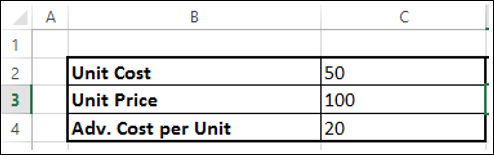
Затем установите ячейки для необходимых расчетов, как указано ниже.
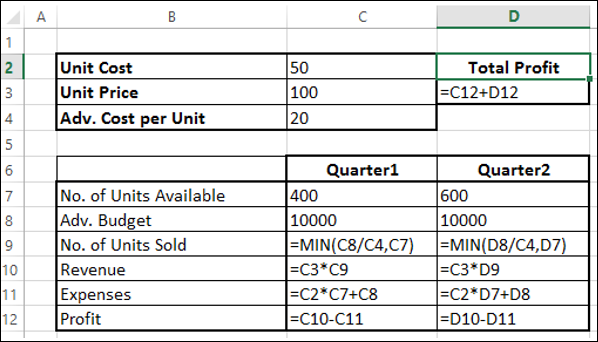
Как вы можете заметить, расчеты сделаны для квартала 1 и квартала 2, которые рассматриваются:
- Количество единиц, доступных для продажи в квартале 1, составляет 400, а в квартале 2 – 600 (ячейки – C7 и D7).
- Начальные значения для рекламного бюджета установлены как 10000 за квартал (ячейки – C8 и D8).
- Количество проданных единиц зависит от стоимости рекламы на единицу и, следовательно, является бюджетом на квартал / Adv. Стоимость за единицу. Обратите внимание, что мы использовали функцию Min, чтобы убедиться, что нет. единиц, проданных в
- Выручка рассчитывается как цена за единицу * Количество проданных единиц (ячейки – C10 и D10).
- Расходы рассчитываются как стоимость единицы * Количество доступных единиц + Adv. Стоимость за этот квартал (Клетки – C11 и D12).
- Прибыль – это доход – расходы (ячейки C12 и D12).
- Общая прибыль – это прибыль за квартал 1 + прибыль за квартал 2 (ячейка – D3).
Количество единиц, доступных для продажи в квартале 1, составляет 400, а в квартале 2 – 600 (ячейки – C7 и D7).
Начальные значения для рекламного бюджета установлены как 10000 за квартал (ячейки – C8 и D8).
Количество проданных единиц зависит от стоимости рекламы на единицу и, следовательно, является бюджетом на квартал / Adv. Стоимость за единицу. Обратите внимание, что мы использовали функцию Min, чтобы убедиться, что нет. единиц, проданных в
Выручка рассчитывается как цена за единицу * Количество проданных единиц (ячейки – C10 и D10).
Расходы рассчитываются как стоимость единицы * Количество доступных единиц + Adv. Стоимость за этот квартал (Клетки – C11 и D12).
Прибыль – это доход – расходы (ячейки C12 и D12).
Общая прибыль – это прибыль за квартал 1 + прибыль за квартал 2 (ячейка – D3).
Далее вы можете установить параметры для Солвера, как указано ниже –
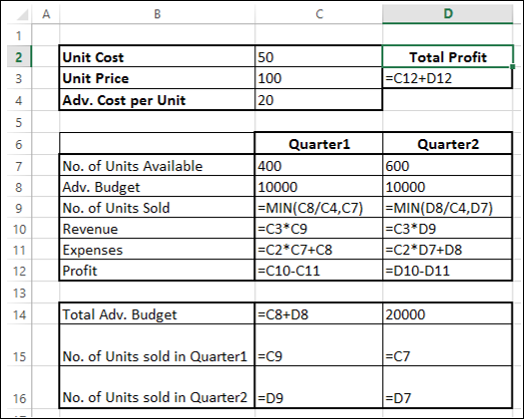
Как вы можете заметить, параметры Солвера –
- Объективная ячейка – D3, в которой содержится общая прибыль, которую вы хотите максимизировать.
- Ячейки с переменными решениями – это C8 и D8, которые содержат бюджеты на два квартала – квартал 1 и квартал 2.
- Есть три ячейки ограничения – C14, C15 и C16.
- Ячейка C14, которая содержит общий бюджет, должна установить ограничение 20000 (ячейка D14).
- Ячейка C15, которая содержит номер единиц, проданных в первом квартале, – установить ограничение
- Ячейка C16, которая содержит номер единиц, проданных в Quarter2, это установить ограничение
Объективная ячейка – D3, в которой содержится общая прибыль, которую вы хотите максимизировать.
Ячейки с переменными решениями – это C8 и D8, которые содержат бюджеты на два квартала – квартал 1 и квартал 2.
Есть три ячейки ограничения – C14, C15 и C16.
Ячейка C14, которая содержит общий бюджет, должна установить ограничение 20000 (ячейка D14).
Ячейка C15, которая содержит номер единиц, проданных в первом квартале, – установить ограничение
Ячейка C16, которая содержит номер единиц, проданных в Quarter2, это установить ограничение
Решение проблемы
Следующим шагом является использование Солвера, чтобы найти решение следующим образом:
Шаг 1 – Перейдите в ДАННЫЕ> Анализ> Решатель на ленте. Откроется диалоговое окно «Параметры решателя».
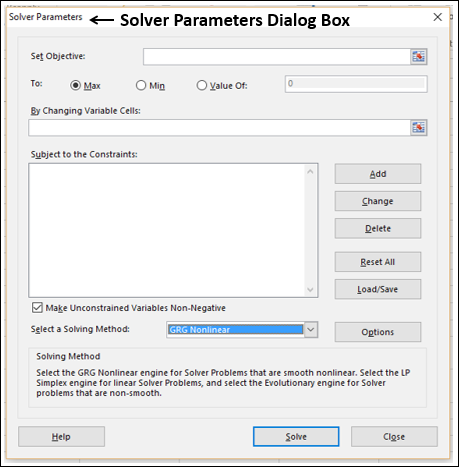
Шаг 2 – В поле «Установить цель» выберите ячейку D3.
Шаг 3 – Выберите Макс.
Шаг 4 – Выберите диапазон C8: D8 в поле « Изменение переменных ячеек» .
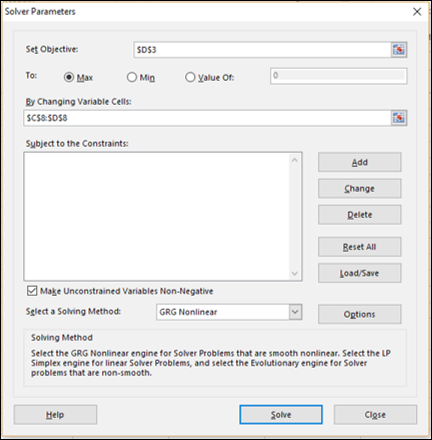
Шаг 5 – Затем нажмите кнопку Добавить, чтобы добавить три ограничения, которые вы определили.
Шаг 6 – Откроется диалоговое окно Add Constraint. Установите ограничение для общего бюджета, как указано ниже, и нажмите «Добавить».
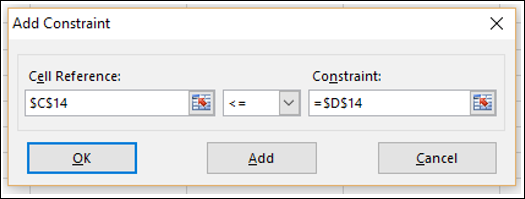
Шаг 7 – Установите ограничение для общего номера. единиц, проданных в квартале 1, как указано ниже, и нажмите кнопку Добавить.
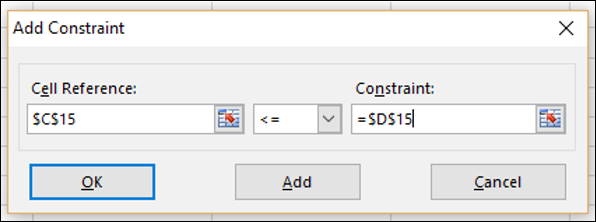
Шаг 8 – Установите ограничение для общего номера. единиц, проданных в квартале 2, как указано ниже, и нажмите кнопку ОК.
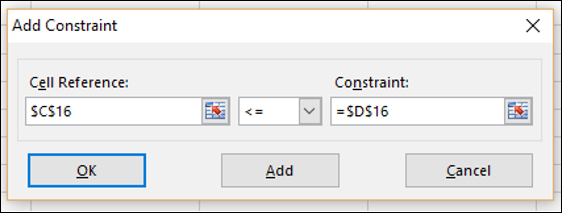
Появится диалоговое окно «Параметры решателя» с тремя ограничениями, добавленными в поле «Подчинить ограничениям».
Шаг 9 – В поле « Выбрать метод решения» выберите Simplex LP.
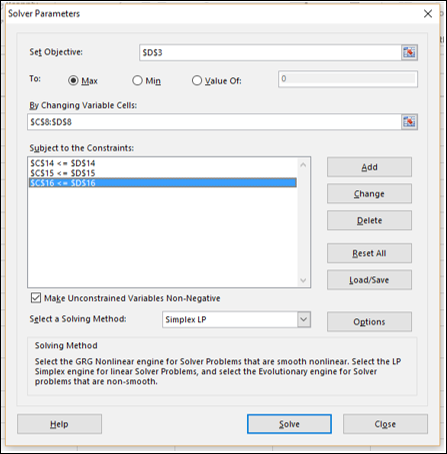
Шаг 10 – Нажмите кнопку Решить. Откроется диалоговое окно «Результаты решателя». Выберите Keep Solver Solution и нажмите ОК.
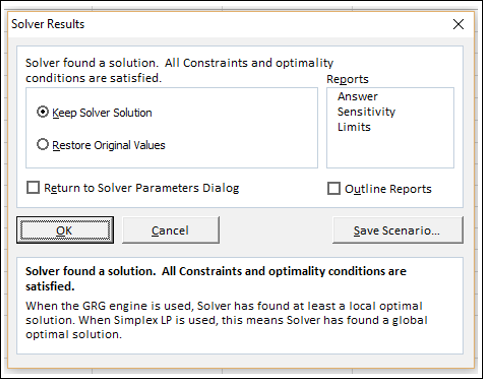
Результаты появятся в вашем рабочем листе.
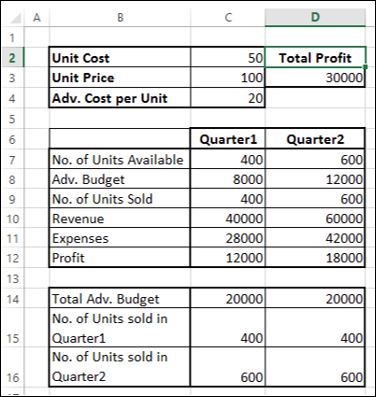
Как вы можете заметить, оптимальное решение, которое дает максимальную общую прибыль с учетом данных ограничений, оказывается следующим:
- Общая прибыль – 30000.
- Adv. Бюджет на 1 квартал – 8000.
- Adv. Бюджет на Квартал2 – 12000.
Пошаговое решение Solver Trial Solutions
Вы можете просмотреть пробные решения Solver, посмотрев результаты итерации.
Шаг 1 – Нажмите кнопку «Параметры» в диалоговом окне «Параметры решателя».
Откроется диалоговое окно « Параметры ».
Шаг 2 – Установите флажок «Показать результаты итерации» и нажмите «ОК».
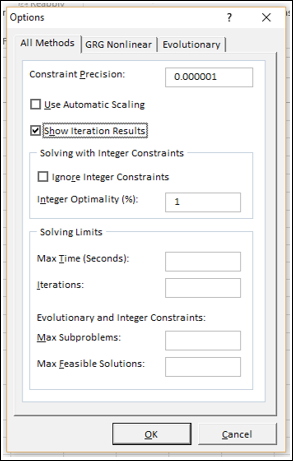
Шаг 3 – Откроется диалоговое окно « Параметры решателя». Нажмите Решить .
Шаг 4 – Появится диалоговое окно « Показать пробное решение », в котором будет отображено сообщение « Солвер остановлен», а текущие значения решения будут отображены на листе .
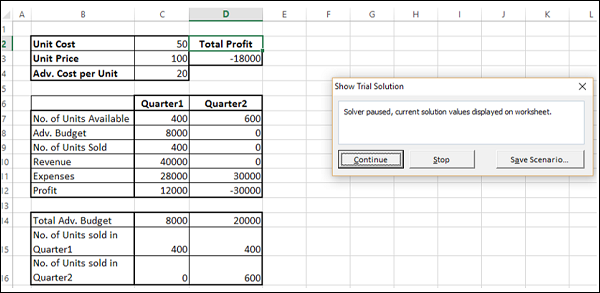
Как вы можете видеть, текущие значения итерации отображаются в ваших рабочих ячейках. Вы можете либо остановить Солвер, принимая текущие результаты, либо продолжить, пока Солвер не найдет решение на следующих шагах.
Шаг 5 – Нажмите Продолжить.
Диалоговое окно « Показать пробное решение » появляется на каждом этапе, и, наконец, после нахождения оптимального решения открывается диалоговое окно «Результаты решения». Ваш рабочий лист обновляется на каждом шаге, и, наконец, отображаются значения результатов.
Сохранение выбора Солвера
У вас есть следующие варианты сохранения для задач, которые вы решаете с помощью Солвера –
Вы можете сохранить последние выбранные значения в диалоговом окне «Параметры решателя» вместе с рабочим листом, сохранив рабочую книгу.
Каждый лист в книге может иметь свои собственные варианты Солвера, и все они будут сохранены при сохранении книги.
Вы также можете определить более одной проблемы на рабочем листе, каждый из которых имеет свой собственный выбор Солвера. В таком случае вы можете загружать и сохранять проблемы по отдельности с помощью диалогового окна «Параметры решателя» «Загрузить / сохранить».
Нажмите кнопку Загрузить / Сохранить . Откроется диалоговое окно загрузки / сохранения.
Чтобы сохранить модель проблемы, введите ссылку для первой ячейки вертикального диапазона пустых ячеек, в который вы хотите поместить модель проблемы. Нажмите Сохранить.
Модель проблемы (набор параметров решателя) появляется начиная с ячейки, которую вы указали в качестве справочной.
Чтобы загрузить модель проблемы, введите ссылку для всего диапазона ячеек, которые содержат модель проблемы. Затем нажмите на кнопку «Загрузить».
Источник: coderlessons.com
Как установить и использовать Солвер в Excel

Плагин Excel Solver позволяет найти минимальные и максимальные значения для потенциального расчета. Вот как это установить и использовать.
Программы для Windows, мобильные приложения, игры — ВСЁ БЕСПЛАТНО, в нашем закрытом телеграмм канале — Подписывайтесь:)
Существует не так много математических проблем, которые не могут быть решены с помощью Microsoft Excel. Его можно использовать, например, для решения сложных аналитических расчетов «что если» с использованием таких инструментов, как поиск цели, но при этом доступны более эффективные инструменты.
Если вы хотите найти минимальные и максимальные числа, возможные для решения математической задачи, вам необходимо установить и использовать надстройку Solver. Вот как установить и использовать Солвер в Microsoft Excel.
Что такое Солвер для Excel?
Solver — сторонняя надстройка, но Microsoft включает ее в Excel (хотя по умолчанию она отключена). Он предлагает анализ «что если», чтобы помочь вам определить переменные, необходимые для решения математической задачи.
Например, какое минимальное количество продаж вам нужно совершить, чтобы покрыть стоимость дорогостоящего бизнес-оборудования?
Эта проблема состоит из трех частей: целевого значения, переменных, которые оно может изменить, чтобы достичь этого значения, и ограничений, с которыми должен работать Solver. Эти три элемента используются надстройкой Solver для расчета продаж, которые вы бы хотели выполнить. необходимо покрыть стоимость этого оборудования.
Это делает Solver более продвинутым инструментом, чем собственная функция поиска цели в Excel.
Как включить Солвер в Excel
Как мы уже упоминали, Solver включен в Excel как сторонняя надстройка, но сначала вам нужно включить его, чтобы использовать.
Для этого откройте Excel и нажмите Файл> Параметры открыть меню параметров Excel.
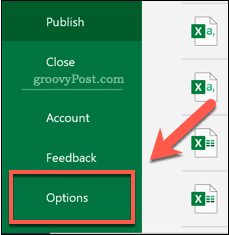
в Параметры Excel окно, нажмите Надстройки вкладка для просмотра настроек для надстроек Excel.
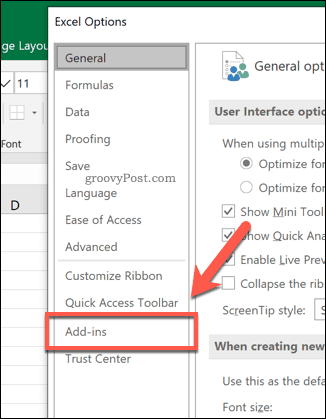
в Надстройки На вкладке вы увидите список доступных надстроек Excel.
Выбрать Надстройки Excel от управлять раскрывающееся меню внизу окна, затем нажмите Идти кнопка.
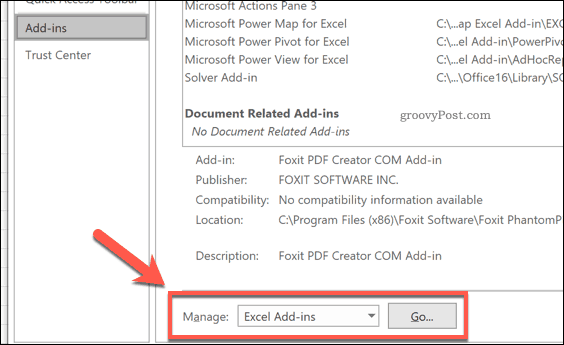
в Надстройки установите флажок рядом с Надстройка Солвера вариант, затем нажмите Хорошо подтвердить.

Как только вы нажмете Хорошо, надстройка Solver будет включена, и вы сможете начать ее использовать.
Использование Солвера в Microsoft Excel
Надстройка Solver будет доступна для использования, как только она будет включена. Для начала вам понадобится электронная таблица Excel с соответствующими данными, чтобы вы могли использовать Солвер. Чтобы показать вам, как использовать Солвер, мы будем использовать пример математической задачи.
Исходя из нашего предыдущего предложения, существует электронная таблица, показывающая стоимость дорогостоящего оборудования. Чтобы заплатить за это оборудование, бизнес должен продать определенное количество продуктов, чтобы заплатить за оборудование.
Для этого запроса несколько переменных могут измениться для достижения цели. Вы можете использовать Solver для определения стоимости продукта для оплаты оборудования на основе заданного количества продуктов.
В качестве альтернативы, если вы установили цену, вы могли бы определить количество продаж, которое вам нужно было бы достичь безубыточности — это проблема, которую мы попытаемся решить с помощью Солвера.
Запуск Солвера в Excel
Чтобы использовать Solver для решения этого типа запроса, нажмите Данные вкладка на панели ленты Excel.
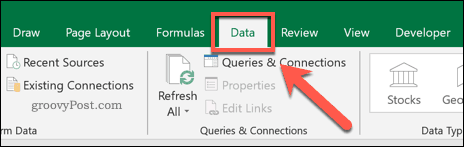
в анализировать раздел нажмите решающее устройство вариант.

Это загрузит Параметры решателя окно. Отсюда вы можете настроить запрос Солвера.
Выбор параметров решателя
Во-первых, вам нужно выбрать Установить цель клетка. Для этого сценария мы хотим, чтобы доход в ячейке B6 соответствовал стоимости оборудования в ячейке B1, чтобы достичь безубыточности. Исходя из этого, мы можем определить количество продаж, которое нам нужно сделать.
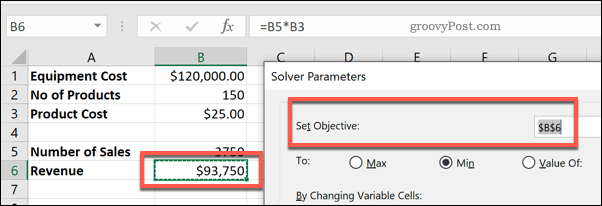
к цифра позволяет найти минимум (Min) или максимум (Максимум) возможное значение для достижения цели, или вы можете установить ручную цифру в Значение коробка.
Лучшим вариантом для нашего тестового запроса будет Min вариант. Это потому, что мы хотим найти минимальное количество продаж, чтобы достичь нашей цели безубыточности. Если вы хотите добиться большего, чем это (например, чтобы получить прибыль), вы можете установить целевой показатель дохода в Значение коробка вместо.
Цена остается неизменной, поэтому количество продаж в ячейке B5 является переменная ячейка, Это значение, которое необходимо увеличить.
Вам нужно будет выбрать это в Изменяя переменные ячейки коробка выбора.
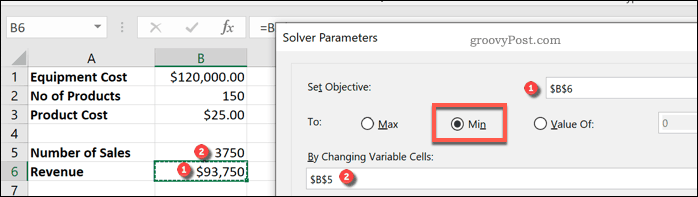
Вы должны будете установить ограничения дальше. Это тесты, которые Solver будет использовать для определения окончательного значения. Если у вас сложные критерии, вы можете установить несколько ограничений для работы Солвера.
Для этого запроса мы ищем номер дохода, который больше или равен первоначальной стоимости оборудования. Чтобы добавить ограничение, нажмите Добавить кнопка.

Использовать Добавить ограничение окно для определения ваших критериев. В этом примере ячейка B6 (показатель целевого дохода) должна быть больше или равна стоимости оборудования в ячейке B1.
После того, как вы выбрали критерии ограничения, нажмите Хорошо или Добавить кнопок.

Прежде чем вы сможете выполнить свой запрос Solver, вам необходимо подтвердить метод решения, который будет использовать Solver.
По умолчанию это установлено на GRG нелинейный вариант, но есть другие доступные методы решения, Когда вы будете готовы выполнить запрос Солвера, нажмите Решать кнопка.
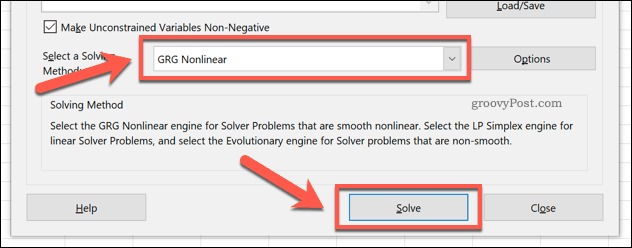
Запуск Solver Query
Как только вы нажмете РешатьExcel попытается выполнить ваш запрос Солвера. Появится окно результатов, показывающее, был ли запрос успешным.
В нашем примере Solver обнаружил, что минимальное количество продаж, необходимое для соответствия стоимости оборудования (и, следовательно, безубыточности), составило 4800.
Вы можете выбрать Keep Solver Solution вариант, если вы довольны изменениями, внесенными Солвером, или Восстановить исходные значения если нет
Чтобы вернуться в окно «Параметры решателя» и внести изменения в свой запрос, нажмите Вернуться к диалогу параметров решателя флажок.
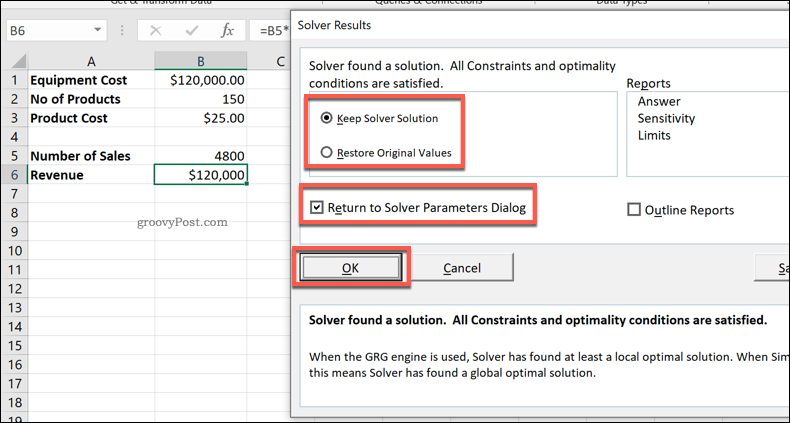
щелчок Хорошо чтобы закрыть окно результатов, чтобы закончить.
Работа с данными Excel
Надстройка Excel Solver берет сложную идею и делает ее возможной для миллионов пользователей Excel. Однако это нишевая функция, и вы можете использовать Excel для более простых расчетов.
Вы можете использовать Excel для расчета процентных изменений или, если вы работаете с большим количеством данных, вы можете делать перекрестные ссылки на ячейки в нескольких листах Excel. Вы даже можете вставить данные Excel в PowerPoint, если вы ищете другие способы использования ваших данных.
Поделиться ссылкой:
- Нажмите, чтобы поделиться на Twitter (Открывается в новом окне)
- Нажмите, чтобы открыть на Facebook (Открывается в новом окне)
- Нажмите, чтобы поделиться на Reddit (Открывается в новом окне)
- Нажмите, чтобы поделиться записями на Pinterest (Открывается в новом окне)
- Нажмите, чтобы поделиться записями на Pocket (Открывается в новом окне)
- Нажмите, чтобы поделиться в Telegram (Открывается в новом окне)
- Нажмите, чтобы поделиться в WhatsApp (Открывается в новом окне)
- Нажмите, чтобы поделиться в Skype (Открывается в новом окне)
Источник: miiledi.ru